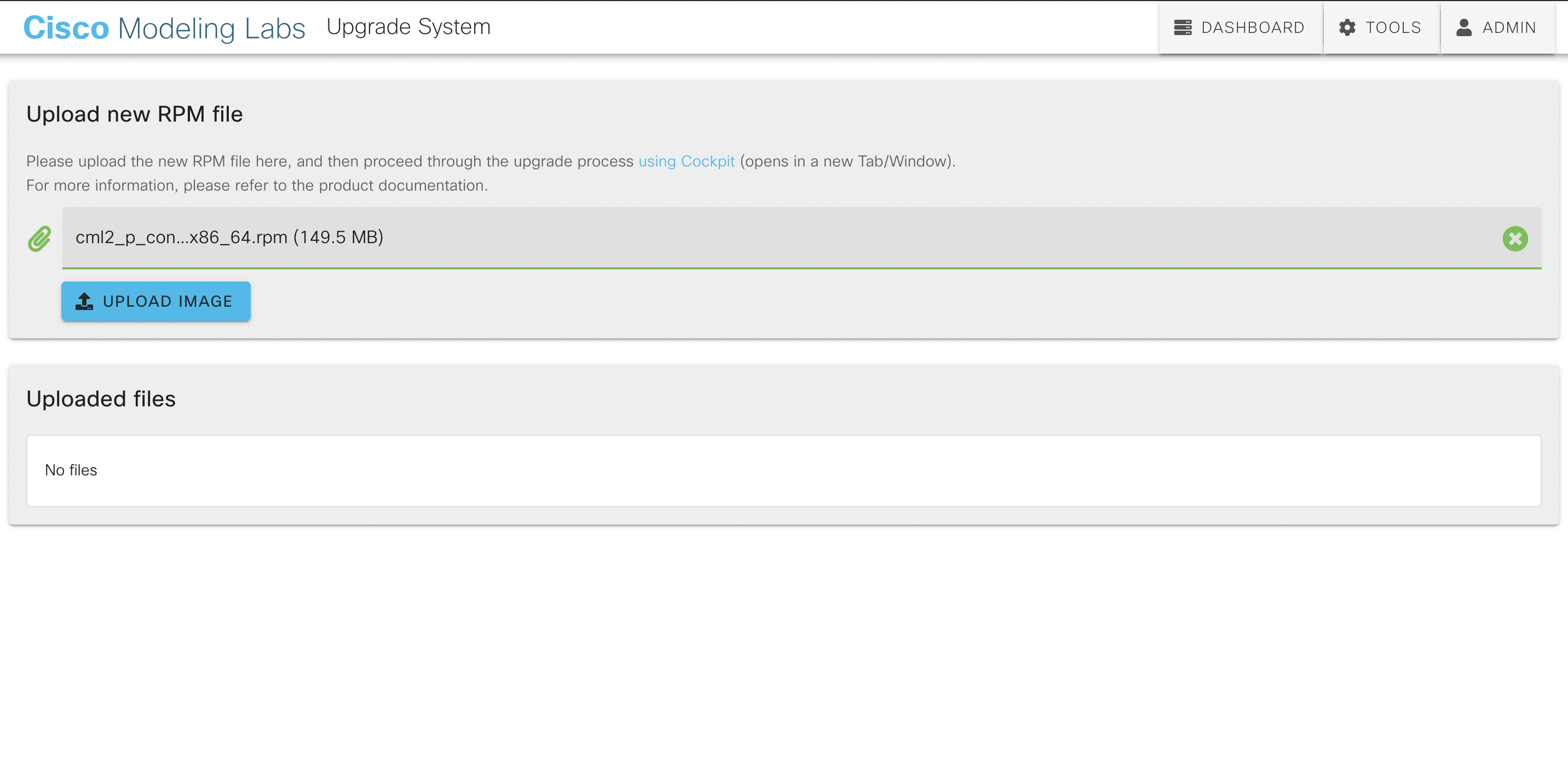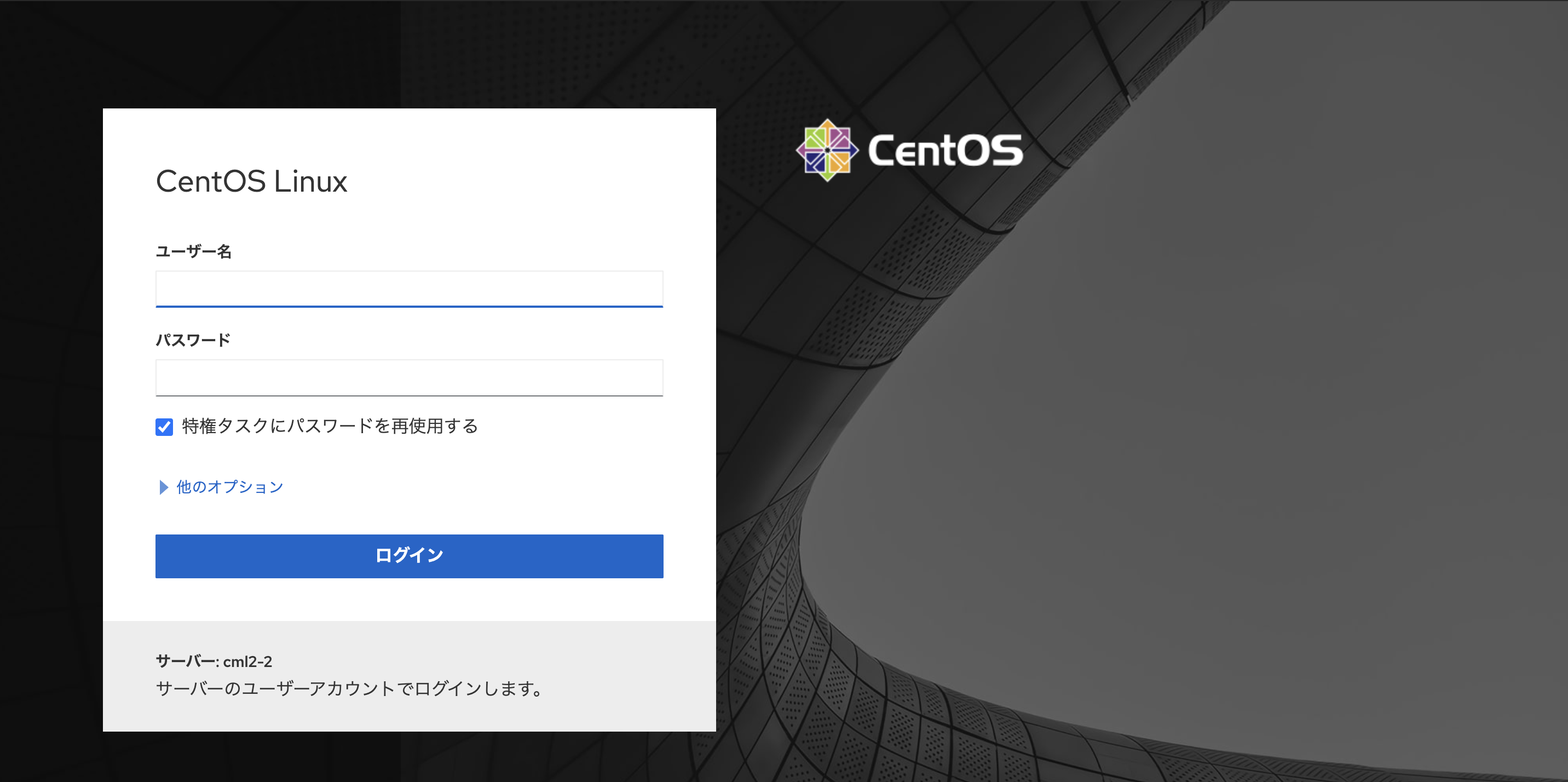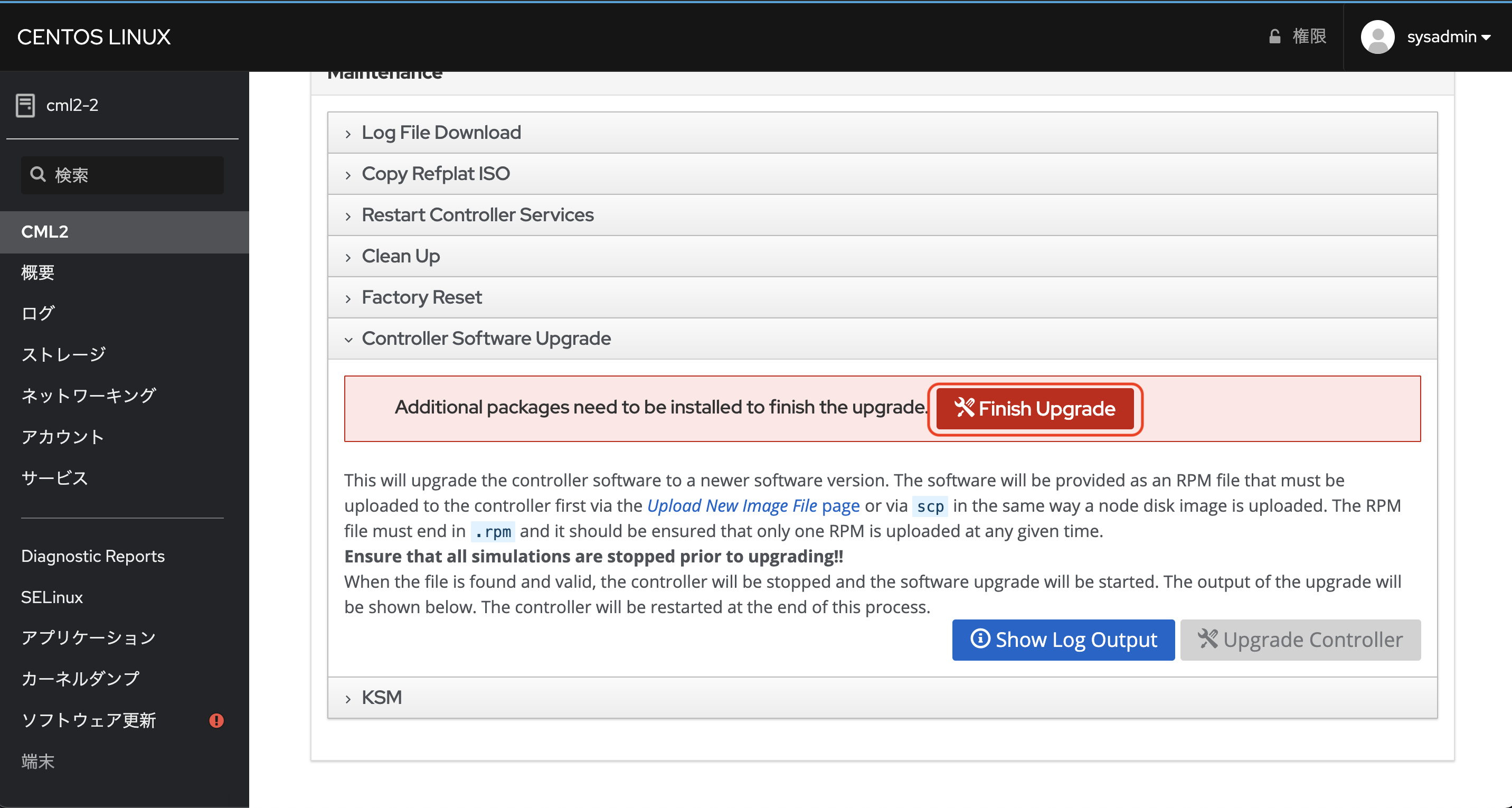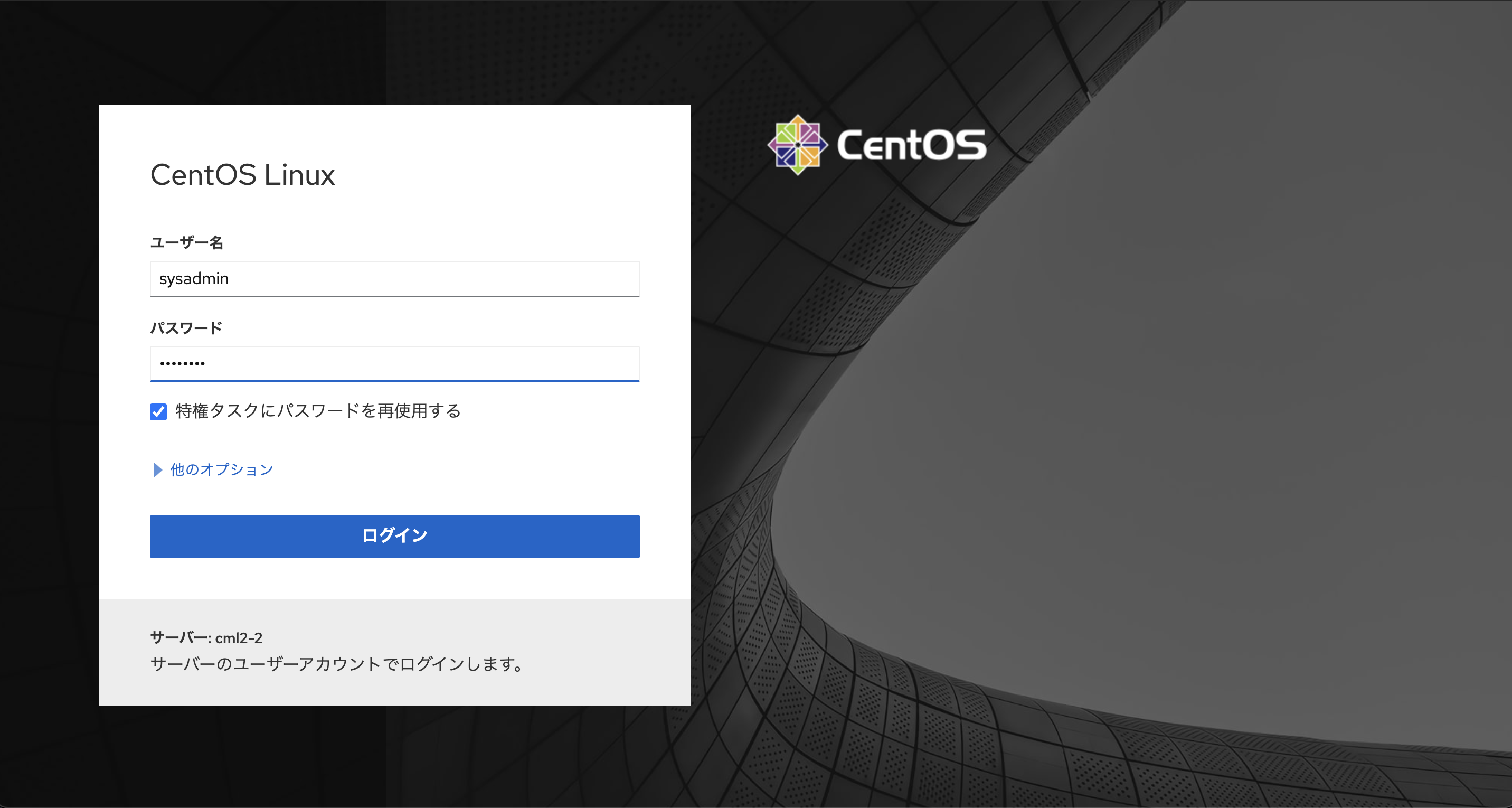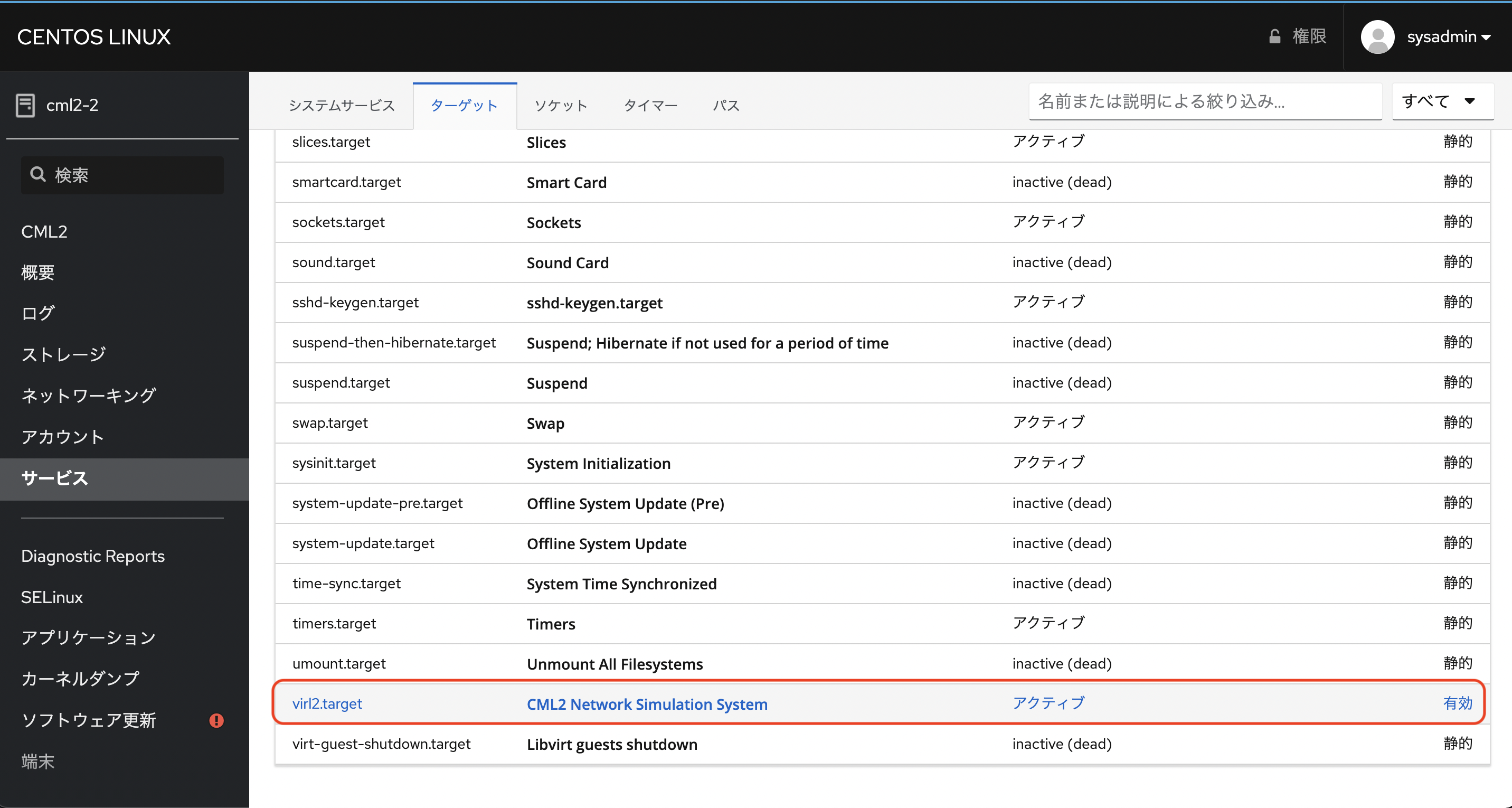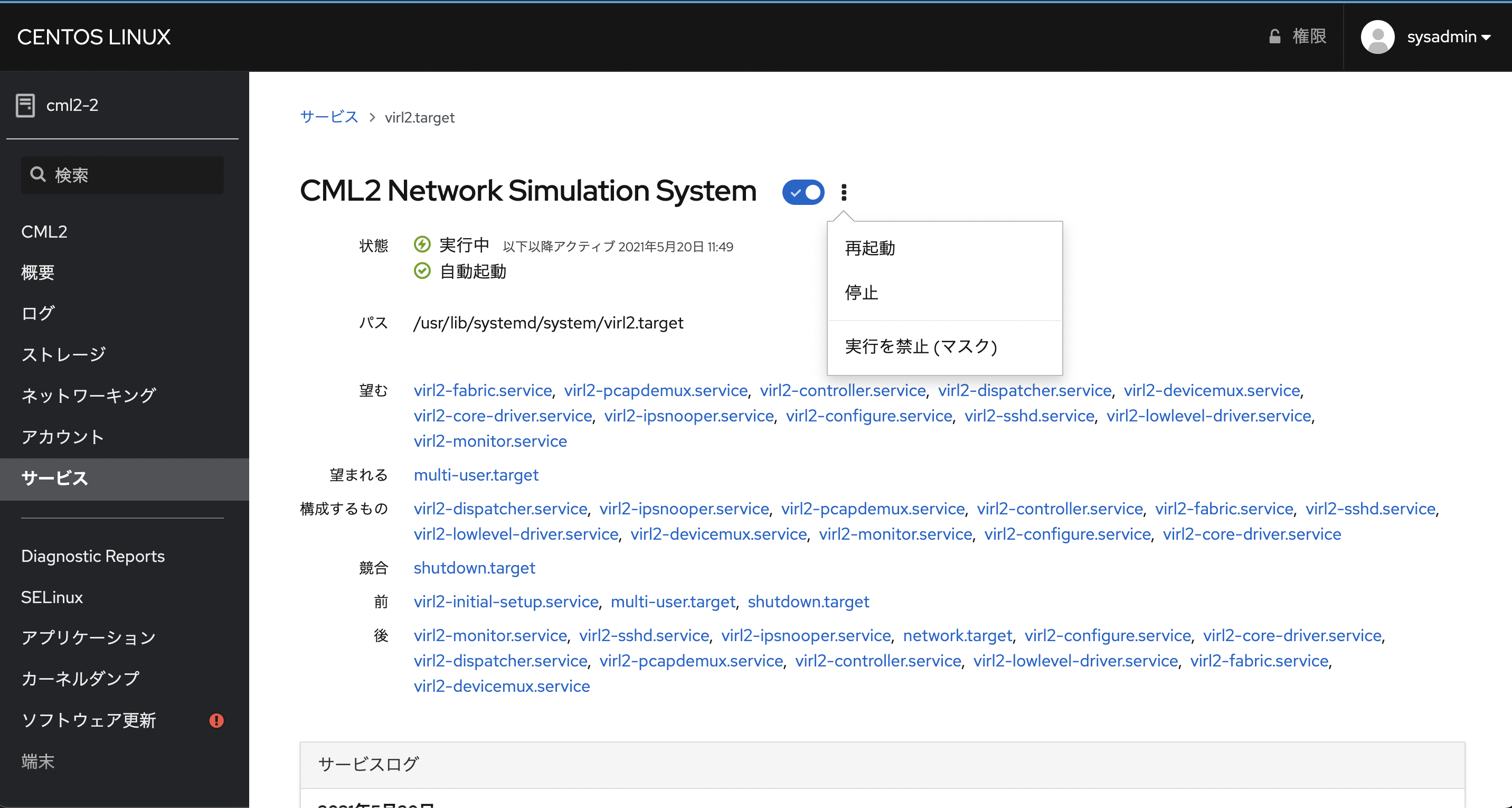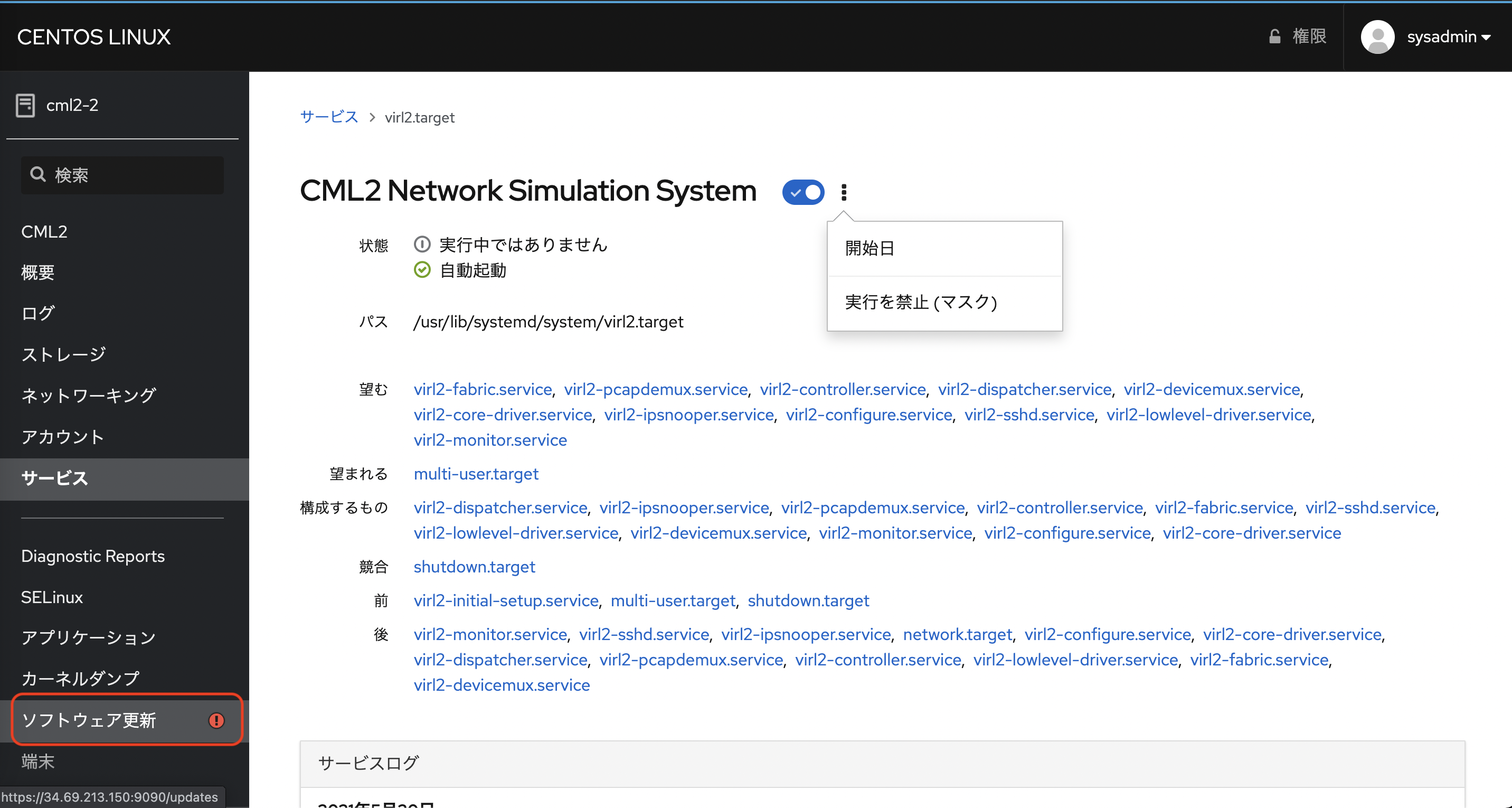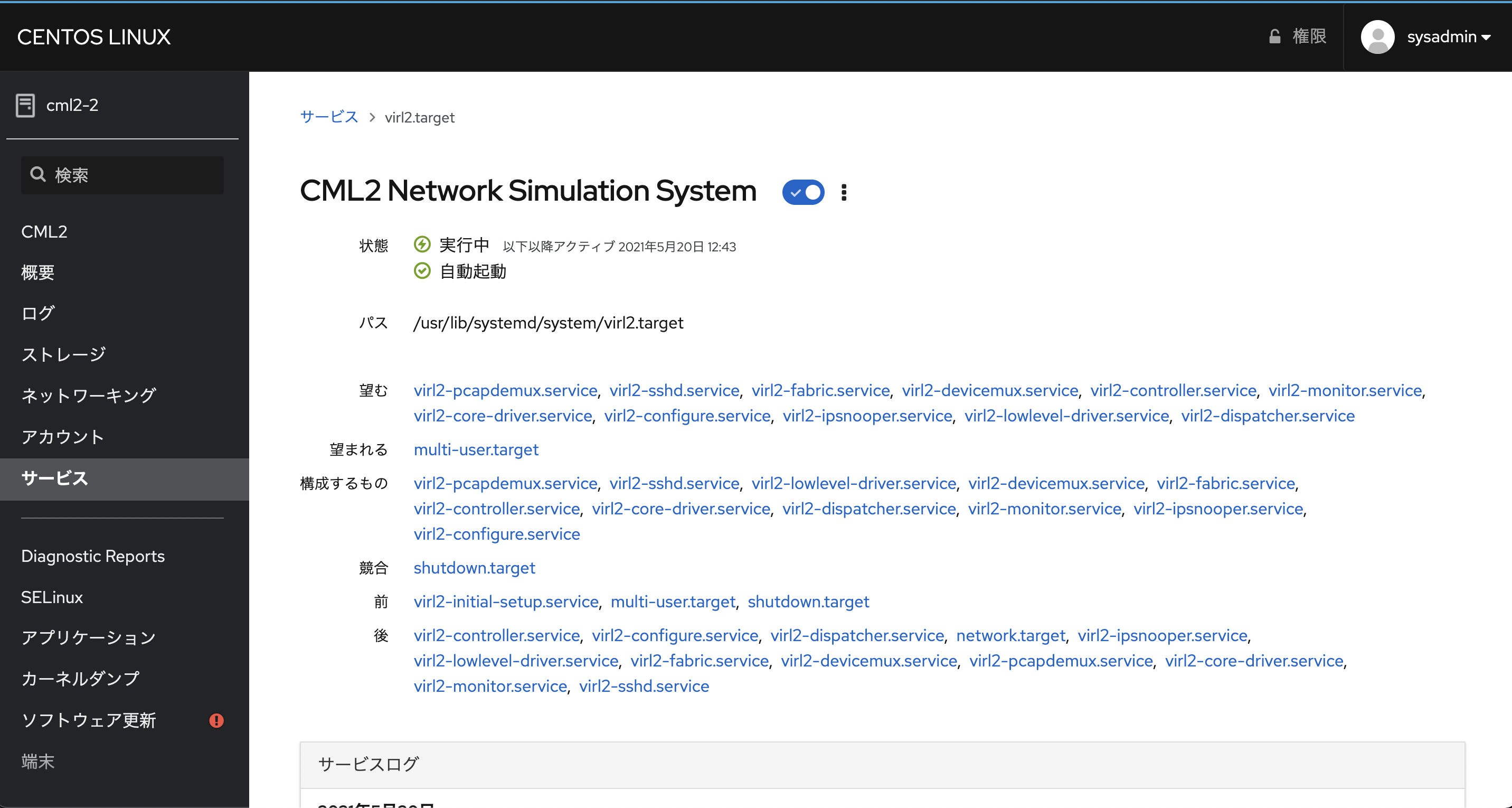はじめに
cisco公式から出ているエミュレータソフトであるCML2の最新版、2.2がリリースされました。
Labのトポロジー図にインターフェース番号が表示できたり、リンクの線が曲線から直線に変更されたりなどビジュアルの変更点が多い印象でした。
個人的に期待していたMacの最新OS,Big Surへの対応はありませんでした。ここはVmwareが対応しない限りは難しそうですね。
この記事では、公式手順を参考に、手元の2.1を使用している環境でアップグレードを試したいと思います。
要件
アップグレードに必要な要件は以下の通りです。
といっても実質1つしかありませんが。
- アップグレードするCMLのバージョンが2.Xであること
(1.Xからのアップグレードは不可) - アップグレード前にライセンスの登録解除(deregister)をしておくこと
変更点
- インターフェースのラベル表示が追加
- リンクの線がデフォルト曲線から直線に変更
- コンソールの幅が拡張
- ノードの選択でコンソール画面へ自動切り替わり
などなど
環境
アップグレードに試した自身の環境です。
| 項目 | 環境 |
|---|---|
| インストールオプション | ベアメタルサーバー |
| サーバーロケーション | Goole Cloud Platform |
| CMLバージョン | 2.1.1 |
アップグレード手順
公式の手順に従い実施していきます。
準備
- RPMファイルのダウンロード
Learinig Network Storeから最新版の下記をダウンロードします。
cml2_p_controller-2.2.1-36.el8.36.x86_64.rpm
- ライセンスの登録解除
1. CMLサーバへのログイン
ユーザーアカウントにてログインします。
2. Tools > System Upgrade
公式では上記となってますが、自身の環境では
Tools > Upgrade System でした。

3. RPMファイルの選択
4. Upload Image をクリック
クリック後、正常にアップロードされるとUploaded filesにファイルが表示されます。
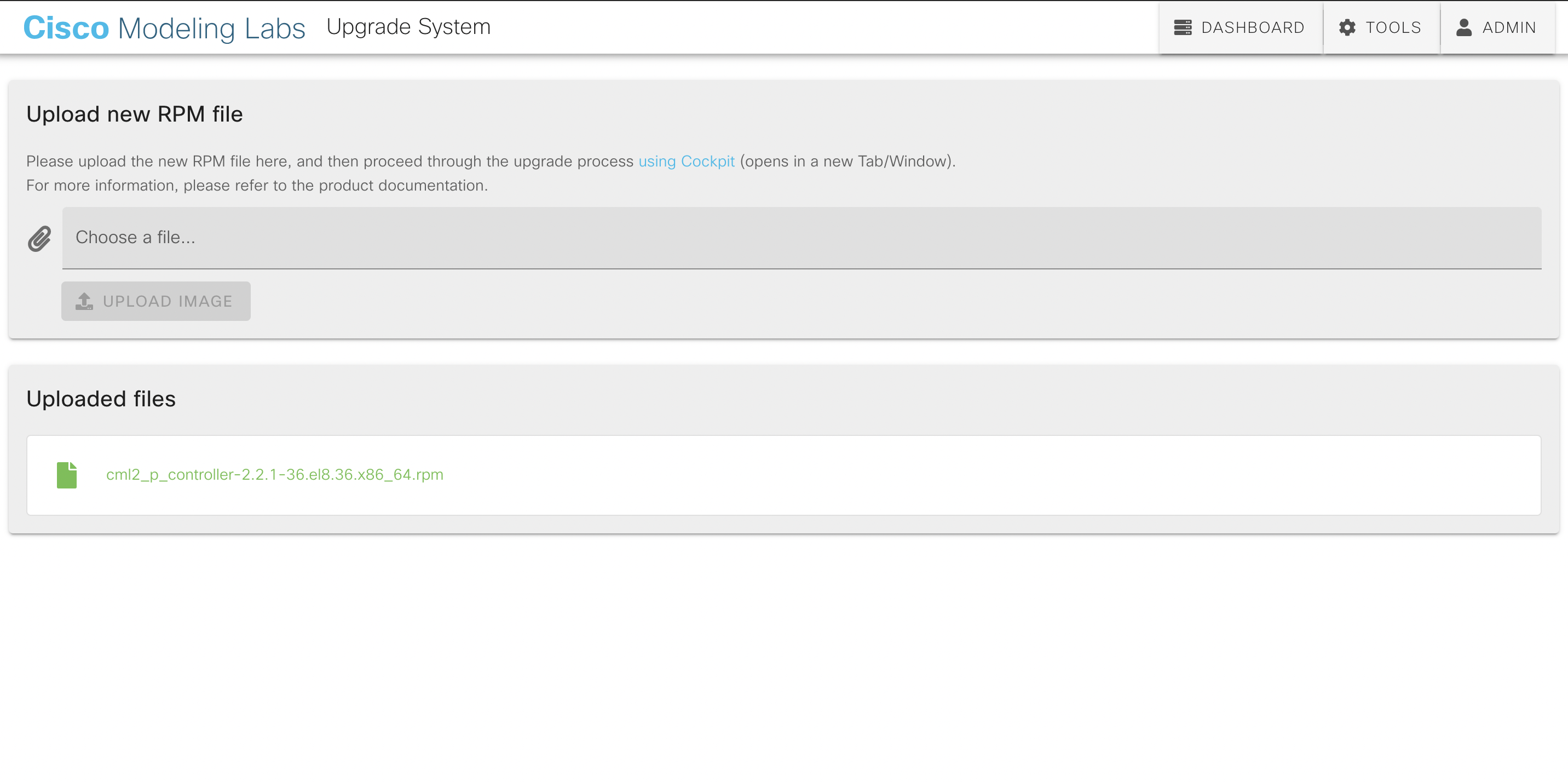
5. using Cockpit からSystem Administration Cockpitへ移動
CMLへ直接ポート番号9090をつけてのhttpsアクセスでもOKです。
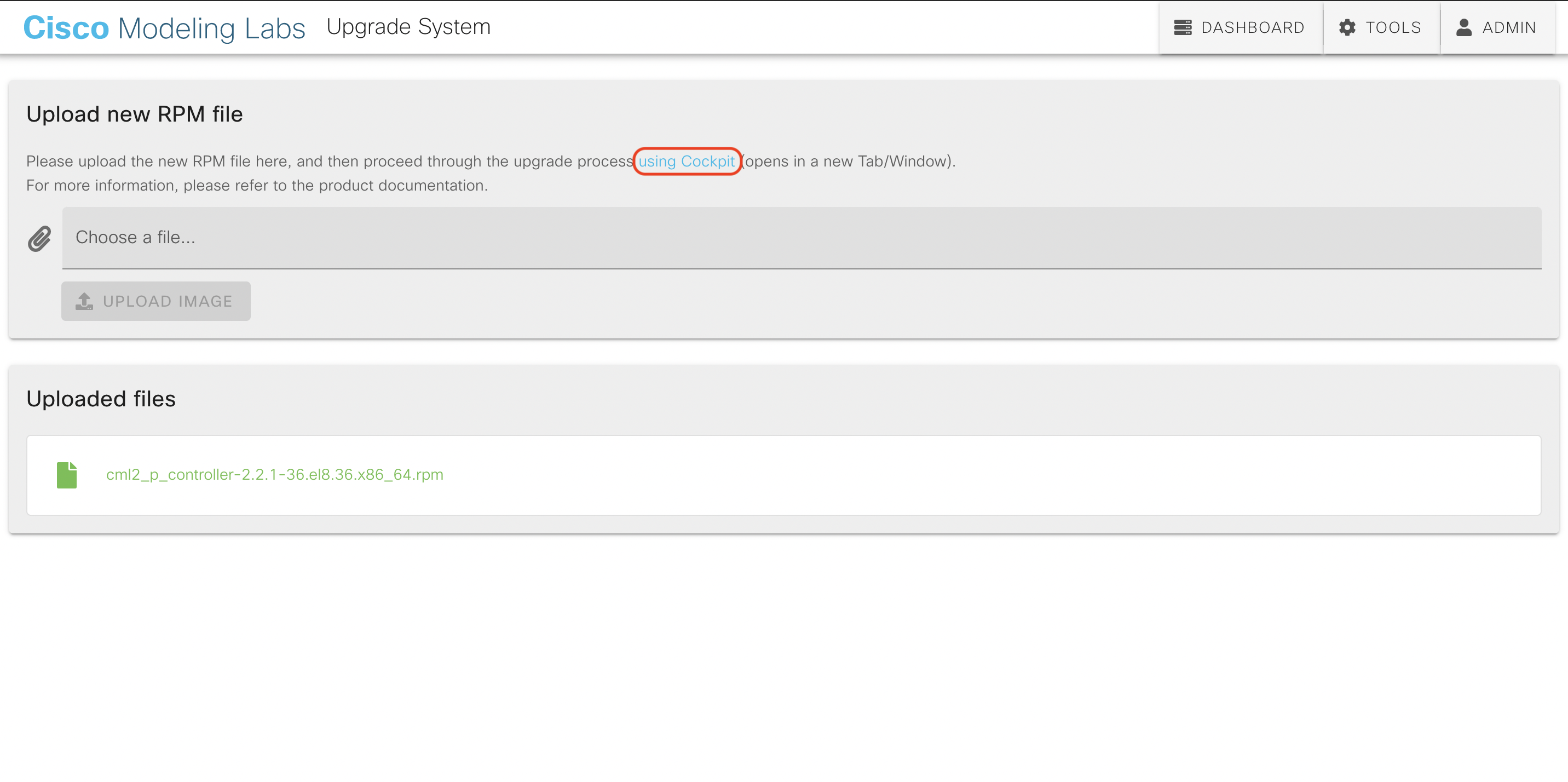
6. 管理者アカウントでログイン
インストール時に設定した管理者アカウント情報を思い出します。
7. CML2をクリック、MaintenanceセクションのController Software Upgradeを選択して詳細を開く
手順にはSLRライセンスを利用した場合のオフラインアップグレードのやり方がありますが、
今回は該当しないので実施しません。
また、Controller software Upgrade内の説明にもある通り、
次ステップのアップグレードを行う前に、起動しているラボがあれば停止しておきます。
8. Upgrade Controller をクリック
クリック後、確認のポップアップが出ますので、Upgradeを選択。

Outputに状況が出ますので、*** Upgrade process done.が出るまで待ちます。
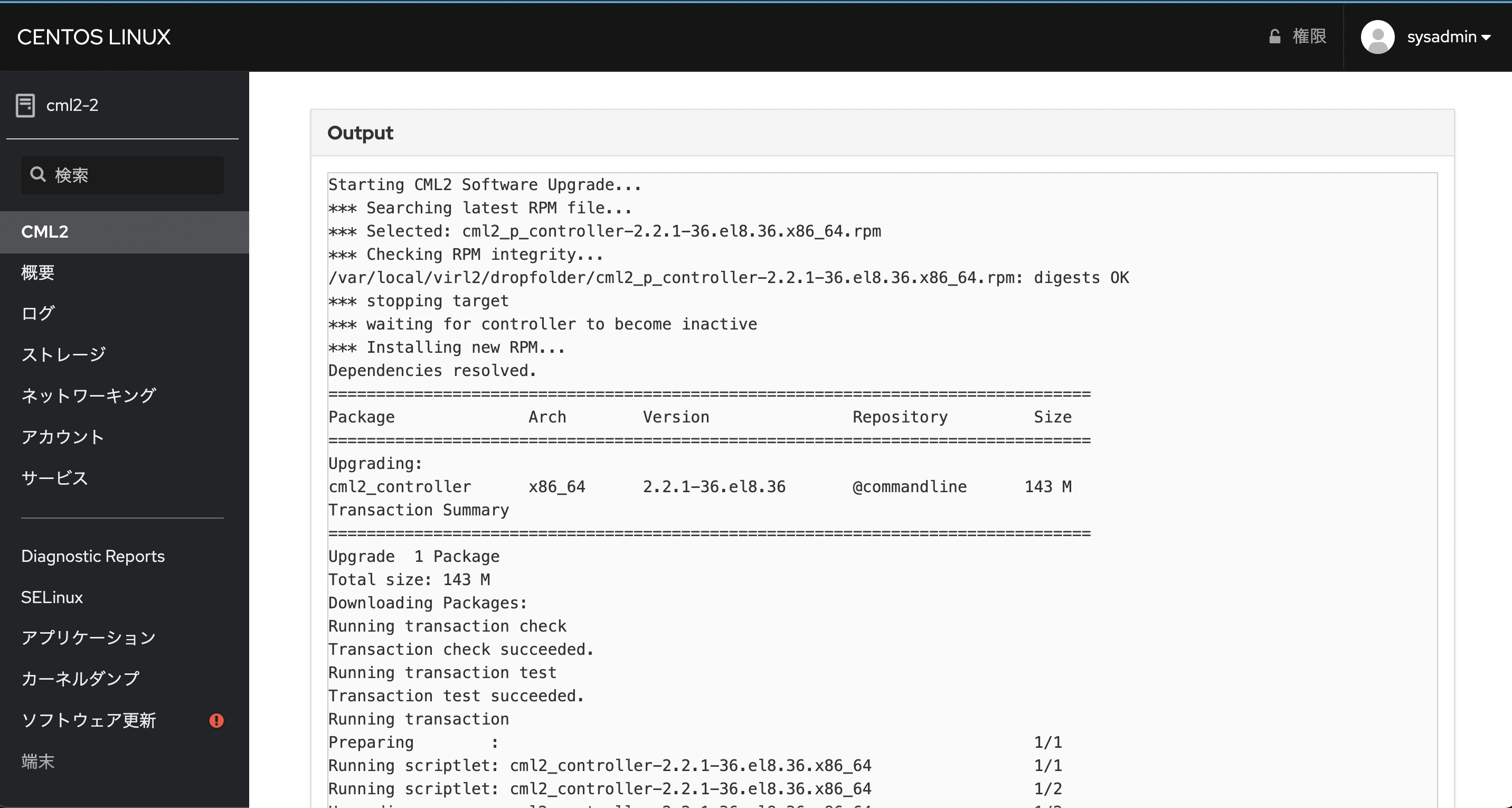
9. ブラウザを更新し、再度Controller Software Upgrade を開く
更新後、上部のバーに問題が発生しましたの表示があり、クリックするともう一度更新するように言われました。

とりあえずもう一度画面を更新すると、問題の発生は無くなりました。
気を取り直して、Controller Software Upgradeを開くと追加のパッケージが必要と出ています。
公式と同じ表示なので、このまま進めます。
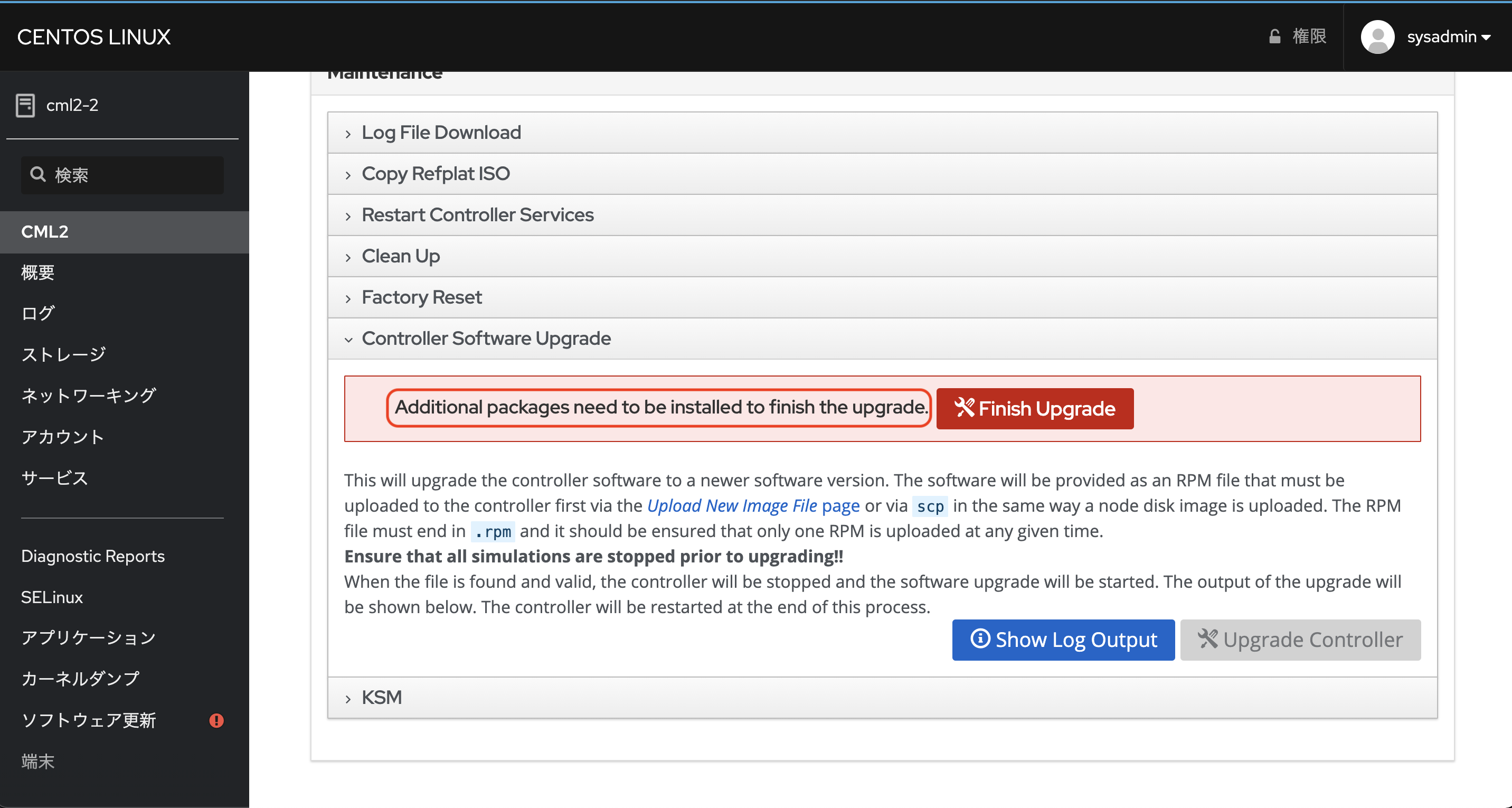
10. Finish Upgradeをクリック
11. 再確認のポップアップにてUpgradeをクリック
しばらくしてから、CMLへアクセスします。
LOGINの下に小さく2.2.1と表示されてます。

CML自体のアップグレードはここで完了です。
推奨に従い、このままベースOSのアップグレードを行います。
こちらはオンラインアップグレードのみ対応しているとのとです。
!注意!
ここから先は途中で失敗しているので、参考にしないでください。
12. System Administration Cockpitへログイン
13. 左のバーのサービスをクリック
14. ターゲットのタブをクリック
15. virl2.targetをクリック
16. CML2 Network Simulation System の右にある3つのドットをクリック
17. 停止をクリック
18. 左のバーのソフトウェア更新をクリック
yumレポジトリをいじってみたのですが、
gpgキーのダウンロードができず、この先を進めることができませんでした。
ベースOSの更新は一旦、諦めてCMLが使用できる状態に戻します。
リカバリ
1. virl2.target の再開
ドット3つのところをクリックすると選択肢が出てきますので、
'開始日'を選びます。
2. CML2へログイン
ここはいつも通りでOKです。
先程のvirl2.targetが再開されていないと、LOGIN下のversionの表示がブランクになります。
3. レジスターの登録
登録の方法は変わりませんが、CMLのタイプ選択が増えました。
お使いの契約に合わせて選択してください。
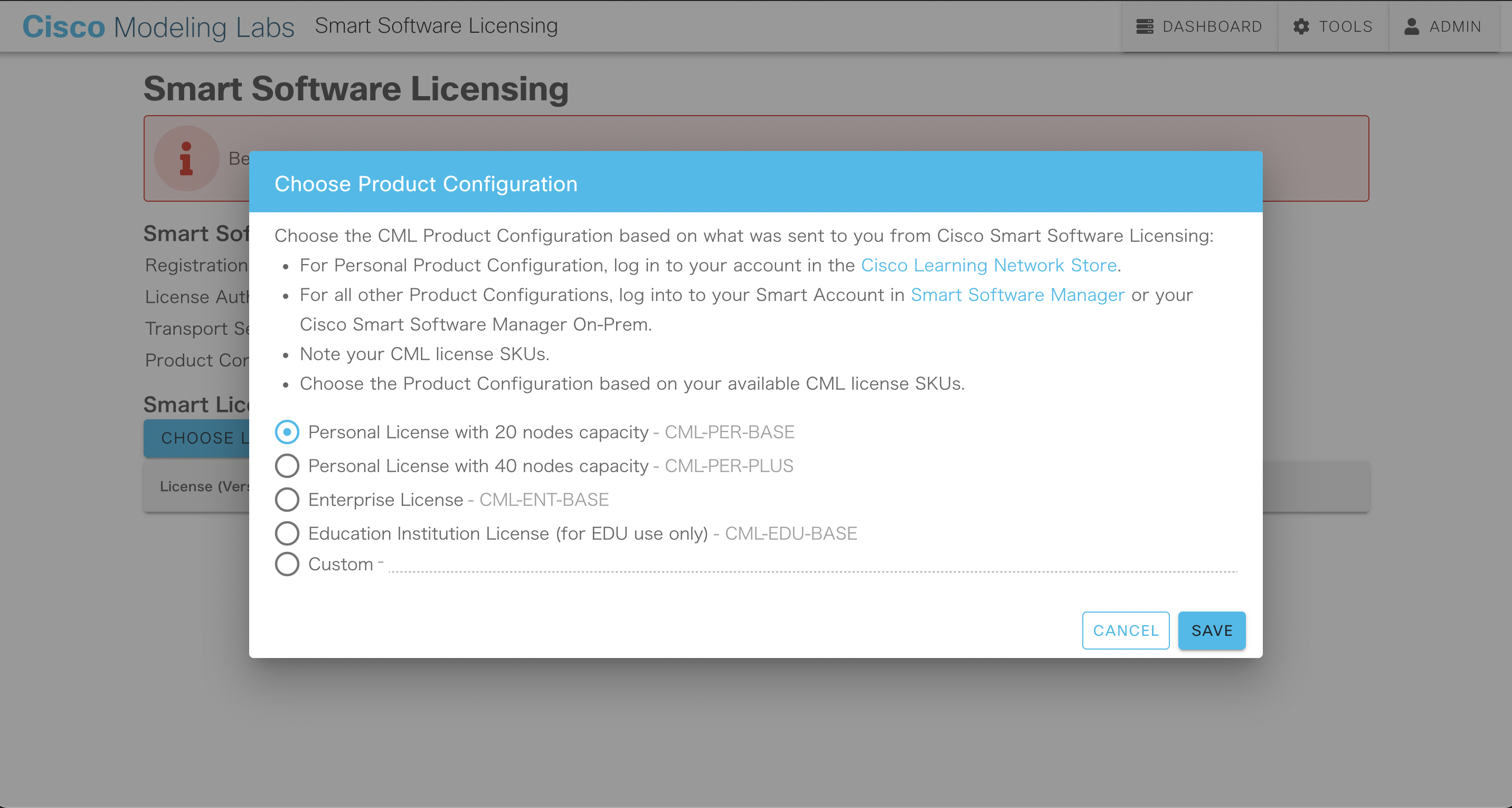
4. ラボの開始
レジスター登録後は、ラボの開始可能です。
デフォルトでインターフェースのラベルが表示されてます。
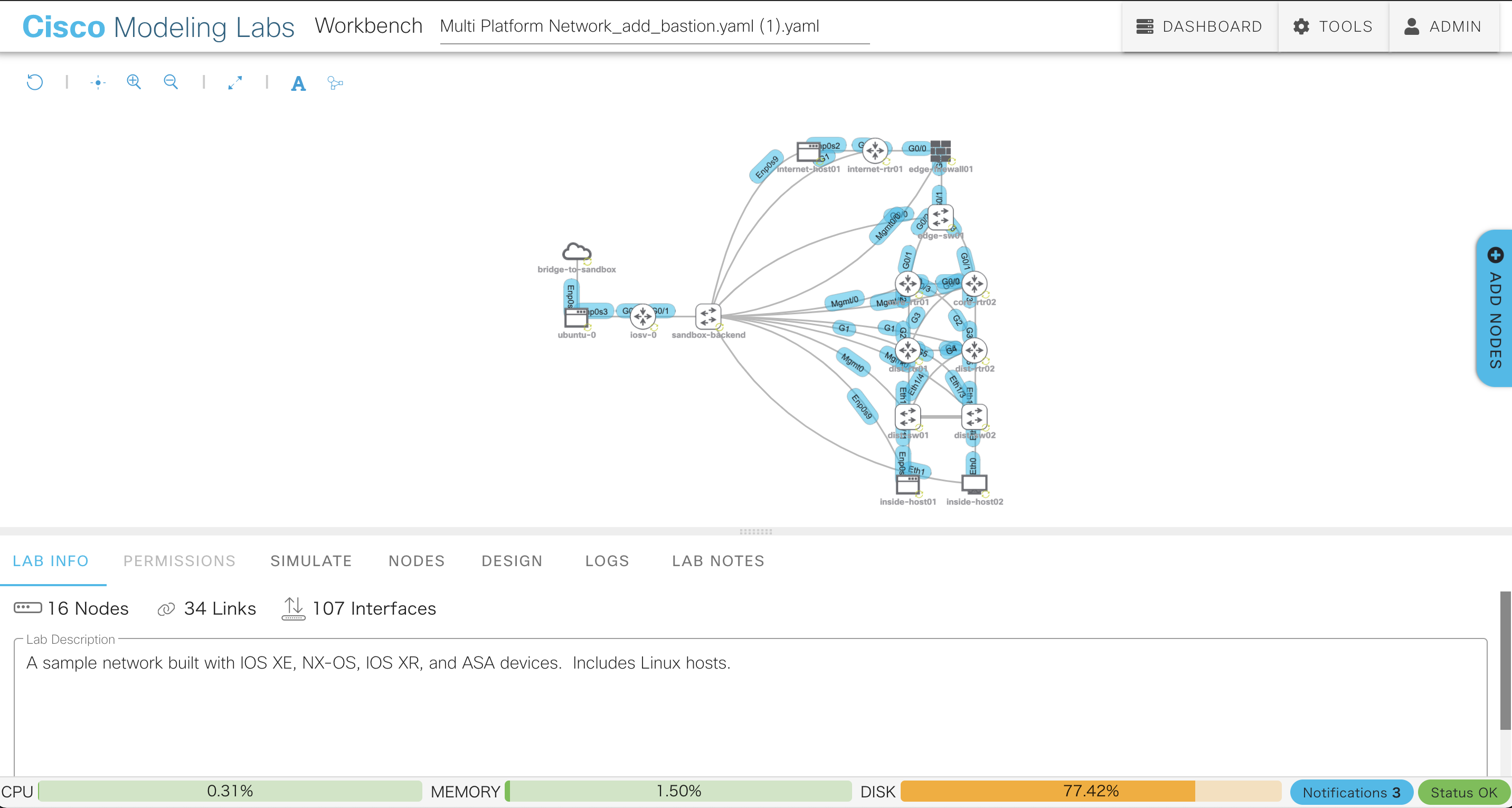
5. ラベルと線種別の切り替え
小さくてみづらいですが、新機能の切り替えは下記のマークから行えます。
6. consoleのAuto connect
一度あるデバイスでconsole画面にした状態で、他のデバイスを選択すると
選択したデバイスのコンソール画面になります。
今までは都度都度コンソールタブをクリックする必要があったので、ステップが減りました。
スクロールして、Auto connectのチェックボックスを有効化してSAVE
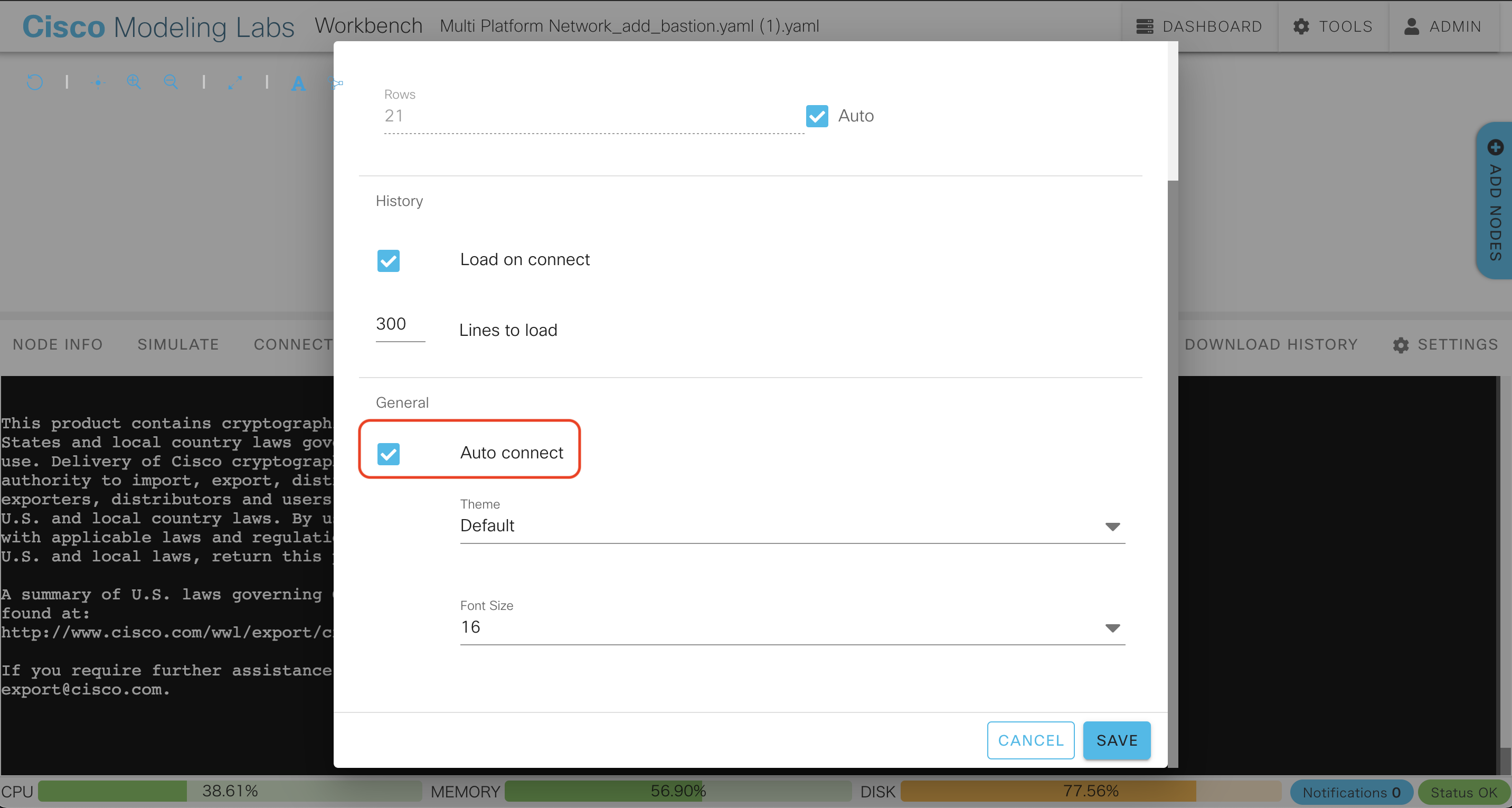
最後に
まだ全ての変更点を確認できていませんが、今まで接続状況はCONNECTIVITYから確認する必要があったので、ラベルの表示は便利に使えると思います。
途中で挫折したベースOSアップデートは解決できたら更新しようと思います。